如何在AI里添加画笔?
设·集合小编 发布时间:2023-03-20 14:02:15 1637次最后更新:2024-03-08 11:30:46
如何在AI里添加画笔?相信很多小伙伴都对这个问题很感兴趣,那么具体怎么操作呢?下面就给大家分享一下,在AI里添加画笔的方法,希望能帮助到大家,感兴趣的小伙伴可以关注了解下。
工具/软件
电脑型号:联想(Lenovo)天逸510S;系统版本:Windows7;软件版本:AI 2018
方法/步骤
第1步
双击运行Adobe Illustrator cc 2018,新建一个以“画笔”命名的画板;

第2步
使用“钢笔工具”随意绘制一个图案,比如说“树”的路径;
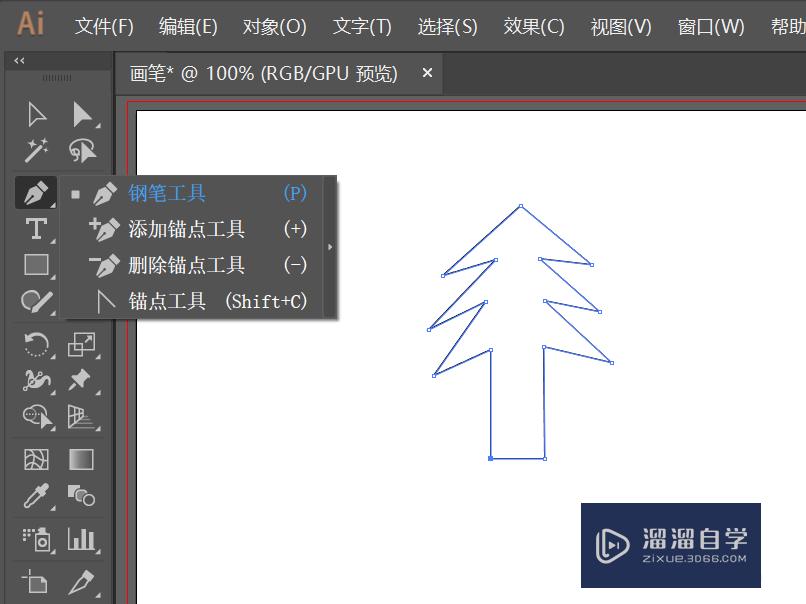
第3步
设置所绘图案的填色和描边;

第4步
打开画笔窗口;
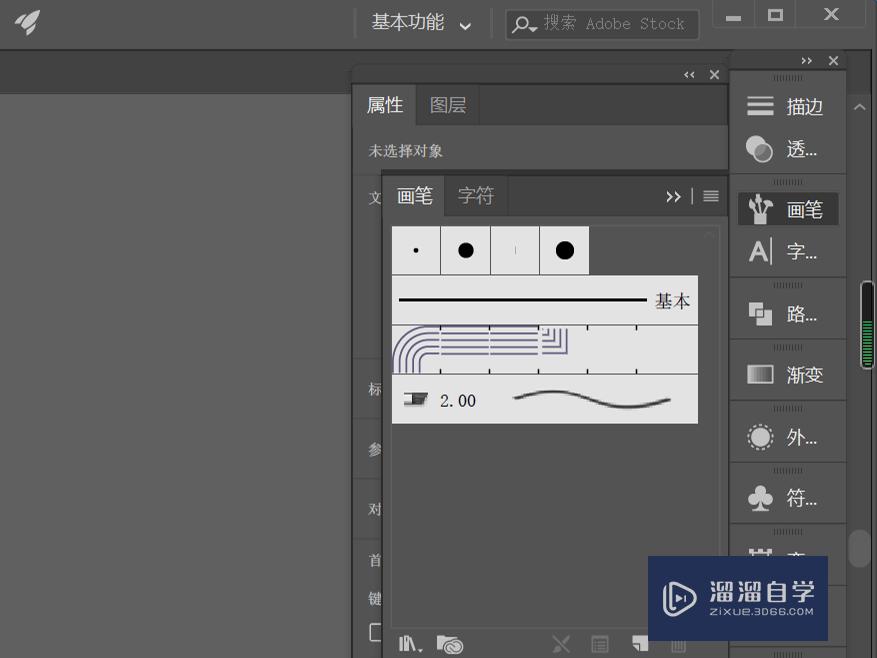
第5步
选择所绘制的图案,将其拖拉之“画笔”窗口,弹出“新建画笔”窗口,选择合适的画笔类型;
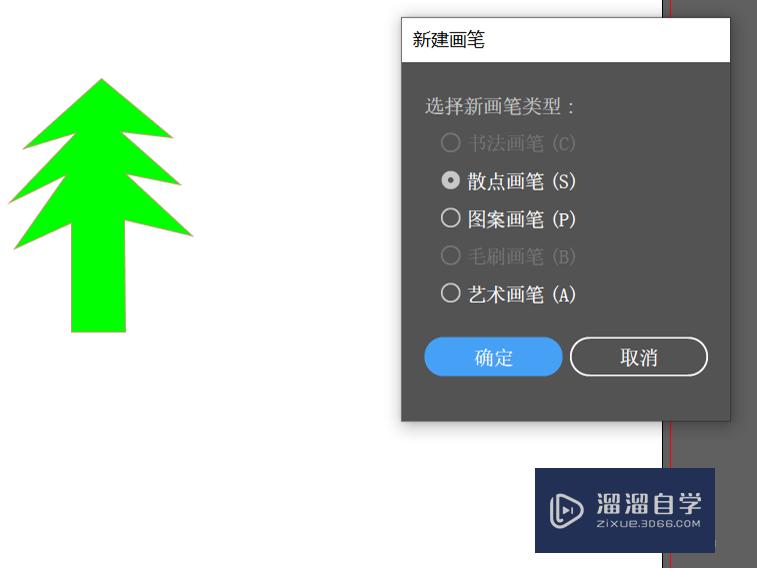
第6步
设置新建画笔类型的名称;
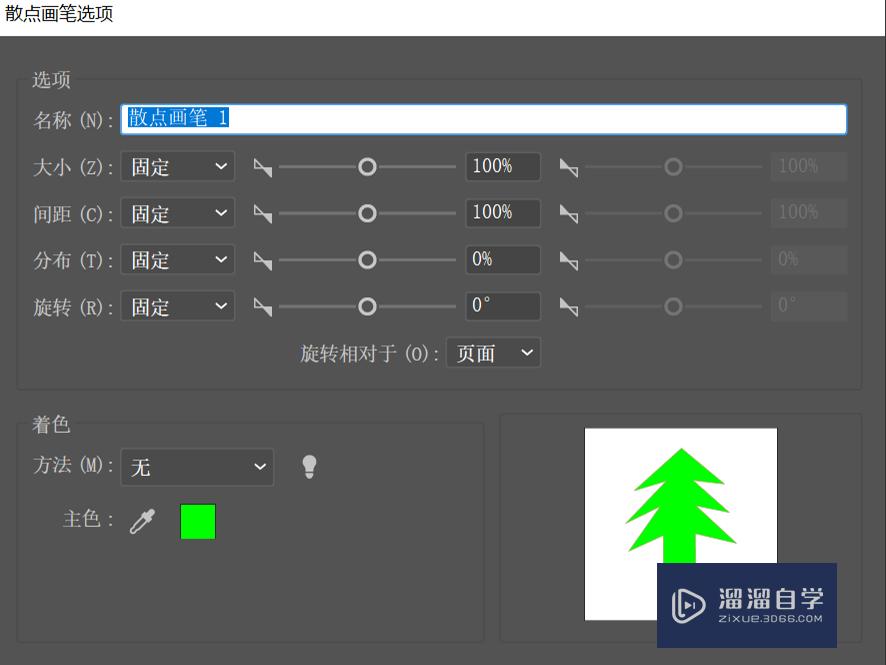
第7步
单击确定,这样一个自己新建的画笔就设置好了,可以用其进行绘图!

温馨提示
好了,以上就是“如何在AI里添加画笔?”这篇文章全部内容了,小编已经全部分享给大家了,还不会的小伙伴们多看几次哦!最后,希望小编今天分享的文章能帮助到各位小伙伴,喜欢的朋友记得点赞或者转发哦!
- 上一篇:AI怎么做镂空图形效果?
- 下一篇:如何用AI快速裁剪图片?
相关文章
- PS怎么导入3Dlut调色预设文件?
- Ai如何制作3D效果?
- CAD怎么绘制平行线?
- AI图形怎么转换成CAD?
- PS如何提取照片线稿并扣取线稿?
- PS如何退出全屏显示?
- AI软件安装方法
- 如何从零开始学习AI软件?
- AI如何安装新的字体?
- AI插画图文教程
- AI怎么用多个图形制作蒙版?
- 如何在AI里面做立体字?
- AI如何在创建的画板中再新建画板?
- 如何在AI里导出jpg图片?
- Word文档如何快速创建信函?
- 如何在AI中在一张图片里面添加文字?
- 如何在Word中进行完美实现分页效果?
- Word文档如何查看字数统计结果?
- AI如何在固定区域内输入文字?
- 如何在Word里面打对勾?
- 如何在Word文档中输入数学分数?
- AI如何在形状里填充排线或网格等图案?
- Illustrator如何打开使用文档出血设置?
- 如何在AI里将图片置入到图形里?
- 如何在AI中使用橡皮擦工具?
- AI中如何在图形上添加文字?
- Word文档如何设置页码?
- 如何在Word文档的文字下面划横线?
- 如何在Word文档的图片里嵌入文字?
- 如何在Maya中打天光?
- 如何在Word文档中插入精美图片?
- CDR如何查看文档位置颜色文本等属性?
- 如何在Maya制作钻石模型?
- 如何在Word文档中插入及删除空白页?
- 如何在Word文档中加入背景水印?
- Maya如何在网格表面投射曲线?
- 如何在Word文档中打钩或打叉?
- 如何在Word文档的表格中合并和拆分单元格?
- 如何在Word当中更改目录级别?
- Word文档如何查找关键字?
- 如何在Word文档中给汉字加拼音?
- Word文档中如何打印偶数页?
- 如何在Word文档中编辑公式?
- Word文档如何置顶格?
- 如何在Word中打勾?
广告位


评论列表